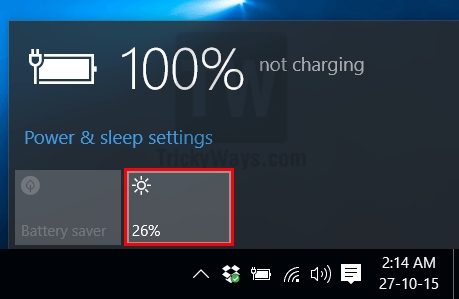లేయర్డ్ జాబితా వివిధ స్థాయిల ఇండెంట్ అంశాలను కలిగి ఉన్న జాబితా. మైక్రోసాఫ్ట్ వర్డ్ అంతర్నిర్మిత జాబితాల సేకరణను కలిగి ఉంది, దీనిలో వినియోగదారు తగిన శైలిని ఎంచుకోవచ్చు. అలాగే, వర్డ్లో, మీరు మల్టీలెవల్ జాబితాల యొక్క కొత్త శైలులను సృష్టించవచ్చు.
పాఠం: వర్డ్లో జాబితాను ఎలా వర్ణమానం చేయాలి
అంతర్నిర్మిత సేకరణతో జాబితా కోసం శైలిని ఎంచుకోవడం
1. బహుళ-స్థాయి జాబితా ప్రారంభించాల్సిన పత్రంలోని స్థలంలో క్లిక్ చేయండి.

2. బటన్ పై క్లిక్ చేయండి “బహుళస్థాయి జాబితా”సమూహంలో ఉంది "పాసేజ్" (టాబ్ "హోమ్").

3. సేకరణలో సమర్పించిన వాటి నుండి మల్టీలెవల్ జాబితా యొక్క మీకు ఇష్టమైన శైలిని ఎంచుకోండి.

4. జాబితా అంశాలను నమోదు చేయండి. జాబితాలోని అంశాల సోపానక్రమం స్థాయిలను మార్చడానికి, క్లిక్ చేయండి "టాబ్" (లోతైన స్థాయి) లేదా “షిఫ్ట్ + టాబ్” (మునుపటి స్థాయికి తిరిగి వెళ్ళు.

పాఠం: వర్డ్లోని హాట్కీలు
క్రొత్త శైలిని సృష్టిస్తోంది
మైక్రోసాఫ్ట్ వర్డ్ యొక్క సేకరణలో సమర్పించబడిన బహుళ-స్థాయి జాబితాలలో, మీకు అనుకూలంగా ఉండేదాన్ని మీరు కనుగొనలేరు. ఇటువంటి సందర్భాల్లోనే ఈ ప్రోగ్రామ్ బహుళస్థాయి జాబితాల యొక్క కొత్త శైలులను సృష్టించే మరియు నిర్వచించే సామర్థ్యాన్ని అందిస్తుంది.
పత్రంలో ప్రతి తదుపరి జాబితాను సృష్టించేటప్పుడు కొత్త బహుళ-స్థాయి జాబితా శైలిని వర్తించవచ్చు. అదనంగా, వినియోగదారు సృష్టించిన క్రొత్త శైలి ప్రోగ్రామ్లో అందుబాటులో ఉన్న శైలుల సేకరణకు స్వయంచాలకంగా జోడించబడుతుంది.
1. బటన్ పై క్లిక్ చేయండి “బహుళస్థాయి జాబితా”సమూహంలో ఉంది "పాసేజ్" (టాబ్ "హోమ్").

2. ఎంచుకోండి "క్రొత్త శ్రేణి జాబితాను నిర్వచించండి".

3. స్థాయి 1 నుండి ప్రారంభించి, కావలసిన సంఖ్య ఆకృతిని నమోదు చేయండి, ఫాంట్, మూలకాల స్థానాన్ని పేర్కొనండి.

పాఠం: వర్డ్లో ఫార్మాటింగ్

4. మల్టీలెవల్ జాబితా యొక్క తదుపరి స్థాయిల కోసం అదే దశలను పునరావృతం చేయండి, దాని సోపానక్రమం మరియు మూలకాల రకాన్ని నిర్వచించండి.

గమనిక: బహుళ-స్థాయి జాబితా కోసం క్రొత్త శైలిని నిర్వచించేటప్పుడు, మీరు ఒకే జాబితాలో బుల్లెట్లు మరియు సంఖ్యలను ఉపయోగించవచ్చు. ఉదాహరణకు, విభాగంలో “ఈ స్థాయికి నంబరింగ్” తగిన మార్కర్ శైలిని ఎంచుకోవడం ద్వారా మీరు బహుళస్థాయి జాబితా యొక్క శైలుల జాబితా ద్వారా స్క్రోల్ చేయవచ్చు, ఇది నిర్దిష్ట సోపానక్రమం స్థాయికి వర్తించబడుతుంది.

5. క్లిక్ చేయండి "సరే" మార్పును అంగీకరించడానికి మరియు డైలాగ్ బాక్స్ మూసివేయడానికి.

గమనిక: వినియోగదారు సృష్టించిన టైర్డ్ జాబితా శైలి స్వయంచాలకంగా డిఫాల్ట్ శైలిగా సెట్ చేయబడుతుంది.
బహుళస్థాయి జాబితా యొక్క అంశాలను మరొక స్థాయికి తరలించడానికి, మా సూచనలను ఉపయోగించండి:
1. మీరు తరలించాలనుకుంటున్న జాబితా అంశాన్ని ఎంచుకోండి.

2. బటన్ పక్కన ఉన్న బాణంపై క్లిక్ చేయండి "గుర్తులు" లేదా "నంబరింగ్" (సమూహం "పాసేజ్").

3. డ్రాప్-డౌన్ మెనులో, ఎంపికను ఎంచుకోండి “జాబితా స్థాయిని మార్చండి”.

4. మీరు బహుళస్థాయి జాబితా యొక్క ఎంచుకున్న అంశాన్ని తరలించాలనుకుంటున్న సోపానక్రమం స్థాయిపై క్లిక్ చేయండి.

కొత్త శైలులను నిర్వచించడం
ఈ దశలో, పాయింట్ల మధ్య తేడా ఏమిటో వివరించడం అవసరం. “క్రొత్త జాబితా శైలిని నిర్వచించండి” మరియు "క్రొత్త శ్రేణి జాబితాను నిర్వచించండి". మీరు వినియోగదారు సృష్టించిన శైలిని మార్చాల్సిన పరిస్థితుల్లో ఉపయోగించడానికి మొదటి ఆదేశం సముచితం. ఈ ఆదేశాన్ని ఉపయోగించి సృష్టించబడిన క్రొత్త శైలి దానిలోని అన్ని సంఘటనలను పత్రంలో రీసెట్ చేస్తుంది.
పరామితి "క్రొత్త శ్రేణి జాబితాను నిర్వచించండి" మీరు క్రొత్త జాబితా శైలిని సృష్టించడం మరియు సేవ్ చేయాల్సిన సందర్భాలలో ఉపయోగించడం చాలా సౌకర్యవంతంగా ఉంటుంది, ఇది భవిష్యత్తులో మార్చబడదు లేదా ఒక పత్రంలో మాత్రమే ఉపయోగించబడుతుంది.
జాబితా అంశాల మాన్యువల్ నంబరింగ్
సంఖ్యా జాబితాలను కలిగి ఉన్న కొన్ని పత్రాలలో, సంఖ్యను మాన్యువల్గా మార్చగల సామర్థ్యాన్ని అందించడం అవసరం. ఈ సందర్భంలో, MS వర్డ్ కింది జాబితా అంశాల సంఖ్యలను సరిగ్గా మార్చడం అవసరం. ఈ రకమైన పత్రానికి ఒక ఉదాహరణ చట్టపరమైన డాక్యుమెంటేషన్.
నంబరింగ్ను మాన్యువల్గా మార్చడానికి, మీరు "ప్రారంభ విలువను సెట్ చేయి" పరామితిని ఉపయోగించాలి - ఇది కింది జాబితా అంశాల సంఖ్యను సరిగ్గా మార్చడానికి ప్రోగ్రామ్ను అనుమతిస్తుంది.
1. మీరు మార్చాలనుకుంటున్న జాబితాలోని నంబర్పై కుడి క్లిక్ చేయండి.

2. ఒక ఎంపికను ఎంచుకోండి “ప్రారంభ విలువను సెట్ చేయండి”, ఆపై అవసరమైన చర్యను చేయండి:

- ఎంపికను సక్రియం చేయండి “క్రొత్త జాబితాను ప్రారంభించండి”ఫీల్డ్లోని మూలకం విలువను మార్చండి “ప్రారంభ విలువ”.
- ఎంపికను సక్రియం చేయండి “మునుపటి జాబితాను కొనసాగించండి”ఆపై తనిఖీ చేయండి “ప్రారంభ విలువను మార్చండి”. ఫీల్డ్లో “ప్రారంభ విలువ” పేర్కొన్న సంఖ్య యొక్క స్థాయితో అనుబంధించబడిన ఎంచుకున్న జాబితా అంశానికి అవసరమైన విలువలను సెట్ చేయండి.


3. మీరు పేర్కొన్న విలువలకు అనుగుణంగా జాబితాను లెక్కించే క్రమం మార్చబడుతుంది.

వాస్తవానికి, వర్డ్లో బహుళ-స్థాయి జాబితాలను ఎలా సృష్టించాలో మీకు ఇప్పుడు తెలుసు. ఈ వ్యాసంలో వివరించిన సూచనలు ప్రోగ్రామ్ యొక్క అన్ని సంస్కరణలకు వర్తిస్తాయి, ఇది వర్డ్ 2007, 2010 లేదా క్రొత్త సంస్కరణలు.